- Suoneria gratis per iPhone
- Trasferisci suoneria da iPhone a iPhone
- Aggiungi suoneria a iTunes da iPhone
- Suoneria personalizzata su iOS
- Scarica Suoneria iPhone
- Imposta una canzone come suoneria per iPhone
- Cambia la suoneria della sveglia dell'iPhone
- Crea suoneria per iPhone
- App per suonerie gratuite su iPhone
- Aggiungi suoneria a iPhone
- Cambia suoneria su iPhone
- Imposta suoneria su iPhone
- Crea MP3 come suoneria per iPhone
- Migliore app per suonerie per iPhone
- Crea suoneria per iPhone
Le migliori app per suonerie per iPhone [3 app principali]
 aggiornato da Lisa Ou / 10 agosto 2023 16:30
aggiornato da Lisa Ou / 10 agosto 2023 16:30Le suonerie sono importanti per le notifiche del tuo iPhone. Sono responsabili di farti sapere che hai nuove notifiche creando un suono. Ci sono suonerie integrate su iPhone tra cui puoi scegliere. Ecco un fatto divertente sulla suoneria del tuo iPhone. Puoi crearne uno personalizzato utilizzando un brano, una registrazione vocale e altro ancora.
Sai, ci sono innumerevoli app sul mercato per soddisfare la tua richiesta. La domanda è: quali sono le migliori app gratuite per suonerie per iPhone? Sei fortunato! Abbiamo preparato 3 opzioni e un'alternativa sul computer per te in questo post. Scoprili scorrendo in basso.
![Le migliori app per suonerie per iPhone [3 app principali]](https://www.fonelab.com/images/ios-transfer/best-ringtone-app-for-iphone/best-ringtone-app-for-iphone.jpg)

Elenco delle guide
Parte 1. 3 migliori app per suonerie per iPhone
L'unica difficoltà che potresti incontrare è quale strumento utilizzerai per creare una suoneria per il tuo iPhone. Il motivo è che nell'App Store sono disponibili innumerevoli app per suonerie per iPhone. La cosa buona è che abbiamo cercato e trovato i 3 più facili da usare e più importanti. Scegli l'app più semplice adatta alle tue capacità. Procedi sotto.
Con FoneTrans per iOS, ti divertirai a trasferire i tuoi dati da iPhone a computer. Non è possibile trasferire solo messaggi di testo iPhone sul computer, ma anche foto, video e contatti possono essere spostati facilmente sul PC.
- Trasferisci foto, video, contatti, WhatsApp e altri dati con facilità.
- Anteprima dei dati prima del trasferimento.
- iPhone, iPad e iPod touch sono disponibili.
Opzione 1. GarageBand
GarageBand è una delle principali app su iPhone per la creazione di suonerie da Apple. Ha funzionalità e strumenti complessi che possono aiutarti. Se è così, c'è la tendenza ad avere confusione e difficoltà nell'usare l'app se sei un principiante. Inoltre, questa app contiene un file di grandi dimensioni quando la scarichi, incluso il prodotto suoneria che realizzerai. Prima di scaricare questa app, è meglio liberare spazio sul tuo iPhone.
Se preferisci utilizzare questo strumento, segui i passaggi dettagliati di seguito.
Passo 1 Scarica l'app per suonerie sul tuo iPhone utilizzando l'App Store. Lancialo dopo. Si prega di toccare il Plus icona in alto. Scegli il Registratore Audio icona. L'interfaccia di modifica dell'app apparirà sullo schermo. Clicca il Tre linee spezzate icona.
Passo 2 Clicca il Triangolo ed Plus icona in alto. Scegli il Sezione a sezione e regolala su 12. Torna alla schermata principale. Clicca il Omega icona e scegliere il Musica icona. Selezionare l'album in cui è memorizzata la musica che si desidera creare come suoneria. Successivamente, vedrai la musica nella schermata di modifica. Si prega di regolarlo in base alle proprie preferenze.
Passo 3 Dopo la modifica, tocca l'icona Freccia giù nell'angolo in alto a sinistra. Scegli l'album in cui desideri memorizzare la suoneria. Clicca il Condividi pulsante nell'angolo inferiore dell'app. Scegli il Suoneria icona in seguito e rinominare la suoneria. Clicca il Esportare icona nell'angolo in alto a destra e il pulsante b. Si prega di toccare il Suoneria standard pulsante per impostare la suoneria sul tuo iPhone.
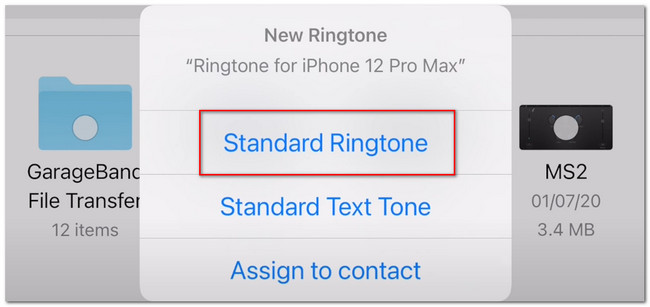
Con FoneTrans per iOS, ti divertirai a trasferire i tuoi dati da iPhone a computer. Non è possibile trasferire solo messaggi di testo iPhone sul computer, ma anche foto, video e contatti possono essere spostati facilmente sul PC.
- Trasferisci foto, video, contatti, WhatsApp e altri dati con facilità.
- Anteprima dei dati prima del trasferimento.
- iPhone, iPad e iPod touch sono disponibili.
Opzione 2. Creatore di suonerie: MyRingtone
Ringtone Maker: MyRingtone è un'app progettata per creare una suoneria per il tuo iPhone. Ti consente di tagliare la musica sul tuo iPhone e renderla la tua suoneria. Inoltre, puoi utilizzare i tuoi record vocali come suoneria quando usi questa app. Tuttavia, questa app contiene molti annunci. Prima di passare alla schermata successiva, devi prima guardare gli annunci. E se lo tocchi accidentalmente, l'app ti indirizzerà all'iPhone App Store per ottenere l'app contenuta negli annunci. Gli annunci non scompariranno dallo schermo. Rimarranno nella parte inferiore dell'app.
Passo 1 Scarica l'app per la suoneria dall'App Store toccando il Ottieni pulsante. Per avviare l'app, toccare il Apri pulsante. Successivamente, scegli il Maker sull'interfaccia principale dell'app.
Passo 2 La Libreria apparirà sullo schermo. Si prega di scegliere l'album in cui è memorizzato il brano che si desidera impostare come suoneria. Successivamente, modifica la musica tagliandola. Puoi anche includere effetti nella suoneria, ad esempio impostarne l'effetto di dissolvenza in apertura e in chiusura. Dopo aver modificato la suoneria, toccare il Risparmi pulsante.
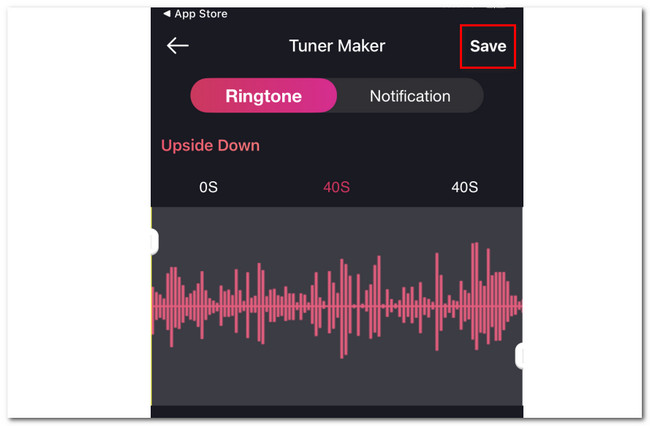
Opzione 3. RingtoneMaker
RingtoneMaker è un'altra app di terze parti che può aiutarti a creare una suoneria per il tuo iPhone. Tuttavia, questa app contiene molti annunci, come l'app precedente. Inoltre, questa app ti chiede frequentemente se desideri valutare l'app sull'App Store. Inoltre, gli annunci rimarranno sullo schermo, il che sicuramente ti irriterà come un principiante.
Ad ogni modo, consulta i passaggi dettagliati di seguito su come funziona questa app.
Passo 1 Clicca il Plus icona in alto. Successivamente, scegli il brano che desideri modificare come suoneria del tuo iPhone. Il file verrà visualizzato nella parte superiore dell'app.
Passo 2 Tocca l'icona Info a destra. Scegli il Crea suoneria/Trim pulsante. Si prega di modificare la suoneria in base alle proprie preferenze. Successivamente, tocca il Risparmi icona per salvare la suoneria sul tuo iPhone.
Parte 2. Miglior creatore di suonerie per iPhone su computer: FoneTrans per iOS
Bene, potresti essere frustrato a causa dello schermo e degli strumenti limitati sulle app per iPhone, se desideri creare una suoneria utilizzando più funzionalità sul tuo computer per il tuo iPhone, usa FoneTrans per iOS! È uno strumento di terze parti intuitivo e conveniente per un principiante. Lo strumento ha più funzioni. Vediamoli di seguito.
Con FoneTrans per iOS, ti divertirai a trasferire i tuoi dati da iPhone a computer. Non è possibile trasferire solo messaggi di testo iPhone sul computer, ma anche foto, video e contatti possono essere spostati facilmente sul PC.
- Trasferisci foto, video, contatti, WhatsApp e altri dati con facilità.
- Anteprima dei dati prima del trasferimento.
- iPhone, iPad e iPod touch sono disponibili.
- Può anche trasferire dati tra diversi dispositivi. Include iPhone, iPad, iPod touch e computer.
- È disponibile su Mac e Windows.
- Non modificherà mai i tuoi dati prima e dopo il trasferimento.
- Non cancellerà i dati che hai trasferito.
- Non richiede o richiede troppo spazio di archiviazione sul tuo computer.
Dopo aver conosciuto le altre funzionalità dello strumento, facci sapere come funziona per creare una suoneria. Guarda i passaggi rapidi ma dettagliati di seguito.
Passo 1 Scarica lo strumento sul tuo computer facendo clic su Scarica gratis pulsante. Successivamente, avvia FoneTrans per iOS sul tuo computer.
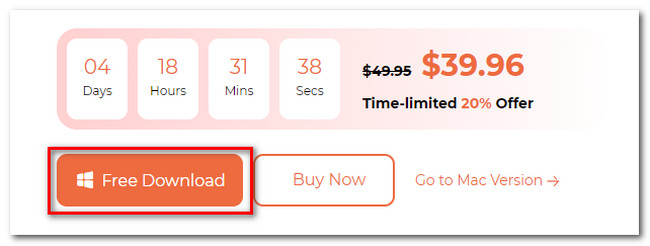
Passo 2 Clicca su Strumenti icona nell'angolo in basso a sinistra dello strumento. Successivamente, scegli il Ringtone Maker icona a destra. Successivamente, collega il tuo iPhone e il computer tramite un cavo USB.
Passo 3 Carica la canzone che desideri creare come suoneria. È possibile fare clic su Aggiungi file dal dispositivo or Aggiungi file dal PC pulsante. Modifica la suoneria utilizzando lo strumento di modifica del software. Puoi impostare i suoi effetti di dissolvenza in apertura e in chiusura. Puoi anche regolarne il volume e molto altro. Spunta il Tre punti pulsante e scegli l'iPhone come posizione della suoneria.
Passo 4 Per iniziare a creare la suoneria, fare clic su Generare icona. Dopo il processo, lo strumento salverà la suoneria nella cartella scelta.
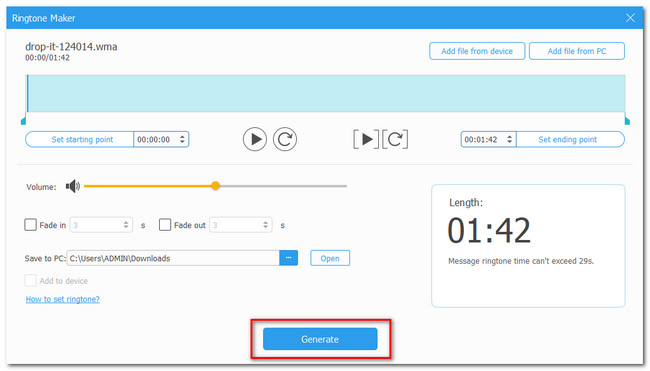
Con FoneTrans per iOS, ti divertirai a trasferire i tuoi dati da iPhone a computer. Non è possibile trasferire solo messaggi di testo iPhone sul computer, ma anche foto, video e contatti possono essere spostati facilmente sul PC.
- Trasferisci foto, video, contatti, WhatsApp e altri dati con facilità.
- Anteprima dei dati prima del trasferimento.
- iPhone, iPad e iPod touch sono disponibili.
Parte 3. Domande frequenti sulle migliori app per suonerie per iPhone
L'iPhone può usare MP3 come suoneria?
No. Non puoi direttamente imposta un file MP3 come suoneria del tuo iPhone formato. Devi prima elaborarlo e convertirlo in un formato di file .m4r. Il motivo è che il formato del file della suoneria dell'iPhone è il formato .m4r.
Perché la mia suoneria Apple non funziona?
Ci sono possibilità per un problema hardware sul tuo iPhone, in particolare il suo altoparlante. Se l'altoparlante è rotto, non sentirai la suoneria. Inoltre, è possibile che la modalità silenziosa del tuo iPhone sia attiva. Scorri verso il basso il centro di controllo per verificare se il tuo iPhone è in modalità silenziosa. Devi lasciare l'icona della campana con il simbolo della barra. Significa che la modalità silenziosa è disattivata.
Questo è tutto! Le migliori app per suonerie su iPhone. Ci auguriamo che abbiate apprezzato ciascuno dei loro processi. Non esitare a commentare qui sotto se hai altre domande.
Con FoneTrans per iOS, ti divertirai a trasferire i tuoi dati da iPhone a computer. Non è possibile trasferire solo messaggi di testo iPhone sul computer, ma anche foto, video e contatti possono essere spostati facilmente sul PC.
- Trasferisci foto, video, contatti, WhatsApp e altri dati con facilità.
- Anteprima dei dati prima del trasferimento.
- iPhone, iPad e iPod touch sono disponibili.
